
Emoji's en symbolen gebruiken op de Mac
Tijdens het typen op de Mac kun je emoji's invoeren, of Tekenweergave gebruiken om emoji's, symbolen, letters met accenttekens en tekens van andere talen te zoeken en in te voeren.
Emoji's toevoegen terwijl je typt
Je kunt tijdens het typen snel tekst vervangen door voorgestelde emoji's.
Typ een veelgebruikt woord of een veelgebruikte woordgroep, zoals "hart" of "duim omhoog", en druk vervolgens op Fn‑E of
 ‑E.
‑E.Als er geen emojisuggesties zijn voor de tekst die je typt, wordt Tekenweergave geopend.
Druk op de Return-toets om de tekst te vervangen door de voorgestelde emoji, of kies een andere suggestie.
Klik op de pijltoets
 om meer suggesties en emoji's in Tekenweergave te zien.
om meer suggesties en emoji's in Tekenweergave te zien.
Tip: Je kunt altijd automatisch een emoji invoegen wanneer je bepaalde tekst typt (bijvoorbeeld 😆 wanneer je "XD" typt). Zie Tekst en leestekens in documenten vervangen.
Emoji's en symbolen invoegen via Tekenweergave
In Tekenweergave kun je onder andere emoji's, symbolen en tekens van andere talen zoeken en invoeren.
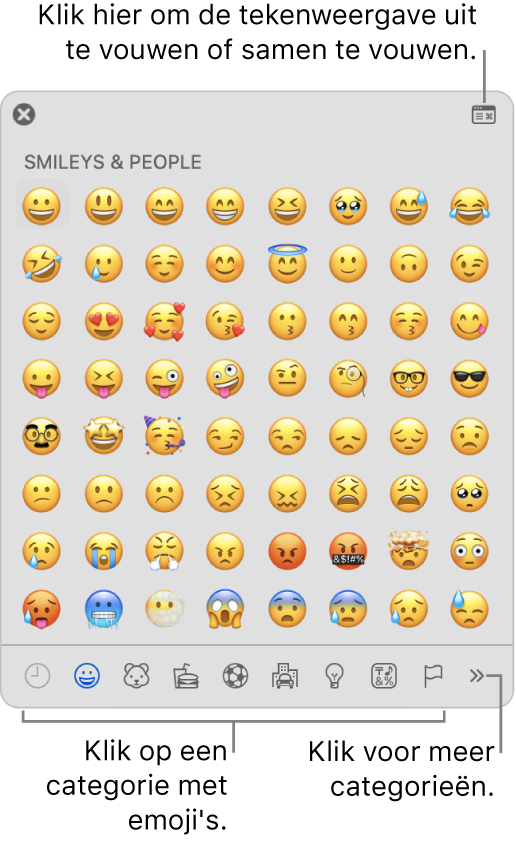
Druk op Fn‑E of
 ‑E, of kies 'Wijzig' > 'Emoji's en symbolen'.
‑E, of kies 'Wijzig' > 'Emoji's en symbolen'.Klik op een teken of symbool om dat aan je tekst toe te voegen (of klik er dubbel op als Tekenweergave is uitgevouwen).
Om snel een specifieke emoji te vinden, typ je een woord of woordgroep (zoals "lachend gezicht") in het zoekveld.
Om variaties van een emoji te zien – zoals verschillende huidtinten – houd je in de weergave de muisknop ingedrukt op de emoji.
Een emoji of symbool als favoriet instellen
Om er snel toegang toe te hebben, verschijnt een favoriete emoji of een favoriet symbool bovenaan Tekenweergave (als deze is samengevouwen), of als je op de categorie 'Favorieten' klikt (als de weergave is uitgevouwen).
Druk op Fn‑E of
 ‑E, of kies 'Wijzig' > 'Emoji's en symbolen'.
‑E, of kies 'Wijzig' > 'Emoji's en symbolen'.Als de weergave is samengevouwen, klik je op de uitvouwknop
 .
.Selecteer een emoji of symbool en klik vervolgens op 'Zet in favorieten'.
Instellen wat er in Tekenweergave wordt getoond
Je kunt Tekenweergave uitvouwen of samenvouwen en onder meer aanpassen welke categorieën worden getoond en de tekengrootte wijzigen.
Druk op Fn‑E of
 ‑E, of kies 'Wijzig' > 'Emoji's en symbolen'.
‑E, of kies 'Wijzig' > 'Emoji's en symbolen'.Voer een of meer van de volgende stappen uit in Tekenweergave:
Uitvouwen of samenvouwen: Klik op de knop voor uitvouwen of samenvouwen
 rechtsboven in het venster.
rechtsboven in het venster.Instellen welke categorieën verschijnen: Vouw de weergave uit (als deze is samengevouwen), klik op het taakmenu
 en kies 'Pas lijst aan'. Schakel categorieën in of uit en klik op 'Gereed'.
en kies 'Pas lijst aan'. Schakel categorieën in of uit en klik op 'Gereed'.De grootte van emoji's en symbolen wijzigen: Vouw de weergave uit (als deze is samengevouwen), klik op het taakmenu en kies 'Klein', 'Normaal' of 'Groot'.
Veelgebruikte emoji's en symbolen wissen: Vouw de weergave uit (als deze is samengevouwen), klik op het taakmenu en kies 'Wis vaak gebruikte tekens'.
Je kunt ook instellen dat je alleen de Fn-toets of de ![]() ‑toets hoeft in te drukken om emojisuggesties te krijgen terwijl je typt of als je Tekenweergave opent. Om dit in te stellen, kies je Apple-menu
‑toets hoeft in te drukken om emojisuggesties te krijgen terwijl je typt of als je Tekenweergave opent. Om dit in te stellen, kies je Apple-menu 
![]() in de navigatiekolom (mogelijk moet je omlaag scrollen) en stel je vervolgens 'Druk op fn-toets' of 'Druk op
in de navigatiekolom (mogelijk moet je omlaag scrollen) en stel je vervolgens 'Druk op fn-toets' of 'Druk op ![]() -toets' in op 'Toon 'Emoji's en symbolen''.
-toets' in op 'Toon 'Emoji's en symbolen''.